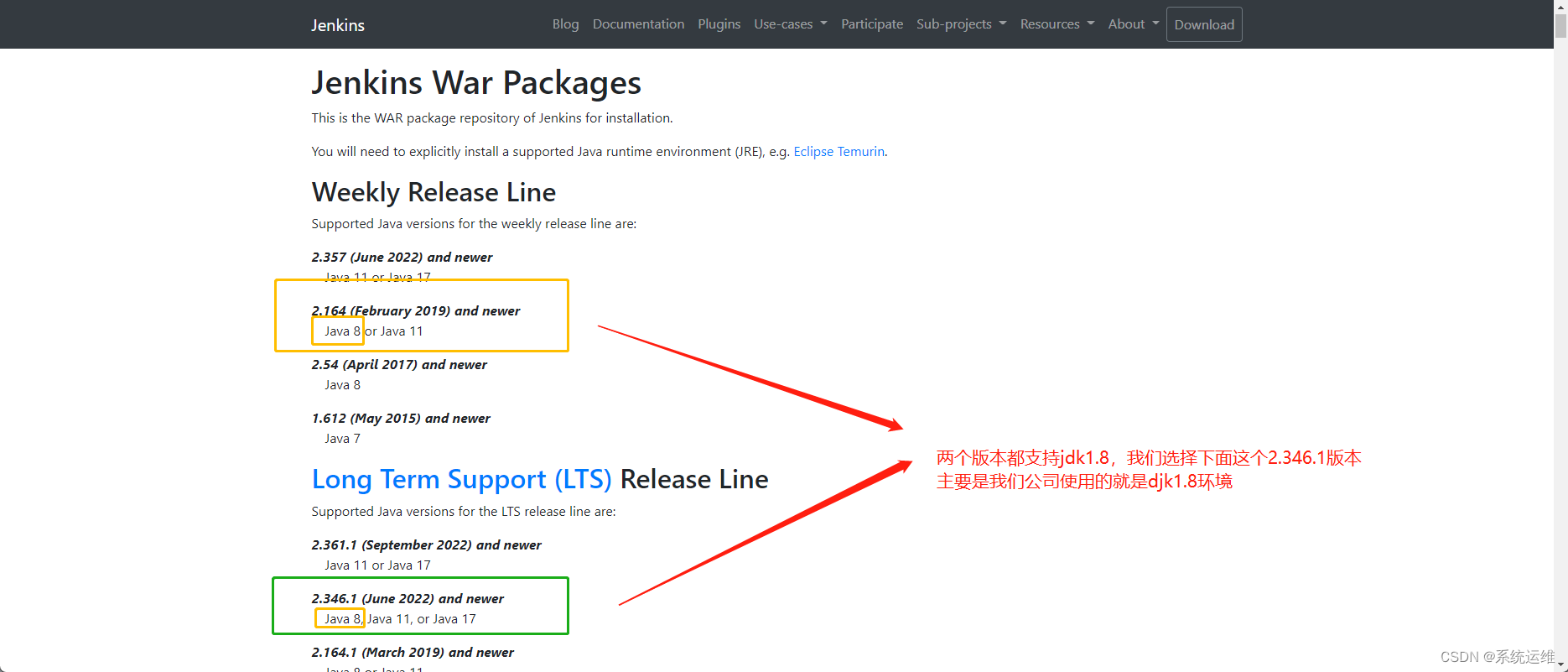
Centos7 部署Jenkins环境配置jdk1.8+maven3.6.3
本章内容讲的是Centos7部署Docker、Jenkins、Harbor、Saltstack、Jdk1.8、Maven3.6.3等环境工作流程:gitlab拉取代码,Jenking打包,制作符合Harbor的镜像,上传镜像到Harbor中可视化管理,再使用Saltstack下载镜像发布等流程。重点说明:gitlab自行安装,本章不讲解,主要是我来公司的时候就已经搭建好了。其它环境是有,但是可以替
前言
工作流程:gitlab拉取代码,Jenking打包,制作符合Harbor的镜像,上传镜像到Harbor中可视化管理,再使用Saltstack下载镜像发布等流程。
重点说明:gitlab自行安装,本章不讲解,主要是我来公司的时候就已经搭建好了。其它环境可以替换,影响不大。jenkins rpm安装方式,因为使用docker安装的话无法调用本机得Saltstack,也不没有办法很麻烦。Jenkins选择版本的时候一定要看清楚,应为版本不一样,所支持的环境也不一样。
环境资源
服务器要部署Docker,打好的包得制作镜像上传到harbor中,附上连接Centos7 部署Harbor,Centos7 Docker部署指定目录,最好是指定目录安装,因为镜像多了占用空间就大,所以前提下就要做好大容量的目录。至于是做raid还是lvm又或者是其它,自行决定附上连接Centos7制作lvm、Centos7制作raid0
Jdk1.8
yum安装,省去配置环境变量,懒得折腾。
#查看有哪些1.8的包
yum list java-1.8*
#安装1.8
yum install java-1.8.0-openjdk* -y
#如果你是手动安装的 jdk8,那么你需要做个软连接
ln -s /data/applications/jdk1.8.0_111/bin/java /usr/bin/java
Maven3.6.3
- 部署到 /data/applications/apache-maven-3.6.3
- 修改仓库,settings.xml文件
vim /data/applications/apache-maven-3.6.3/conf/settings.xml
<mirror>
<id>aliyunmaven</id>
<mirrorOf>!sonatype-repos-s, *</mirrorOf>
<name>阿里云公共仓库</name>
<url>https://maven.aliyun.com/repository/public</url>
</mirror>

3. 配置环境变量
vim /etc/profile
#添加到最后一行下
export MAVEN_HOME=/data/applications/apache-maven-3.6.3
export PATH=$PATH:$MAVEN_HOME/bin
#添加完后刷新变量
source /etc/profile
Git
yum安装,省去部署环境变量环节。因为本机的git版本太低,jenkins拉取代码会报错,升级到最新版本
yum install http://opensource.wandisco.com/centos/7/git/x86_64/wandisco-git-release-7-2.noarch.rpm -y
yum -y install git
Jenkins

- 下载的话,使用国内镜像下载,rpm安装方式。官网是war包安装方式,没太细找rpm安装方式在那个位置下载。国内下载

- 随便放到一个地方,知道在哪就行,然后安装
rpm -ivh jenkins-2.346.1-1.1.noarch.rpm
- 修改安装目录,启动jenkins是用的 jenkins.service 文件,我们修改这个文件来指定安装位置
vim /usr/lib/systemd/system/jenkins.service

#如果改了root用户权限的话,需要把原来目录的用户和组都改下
mkdir -p /data/applications/jenkins
chown -R root:root /data/applications/jenkins
chown -R root:root /var/cache/jenkins
chown -R root:root /var/log/jenkins
#重启服务
systemctl daemon-reload
systemctl restart jenkins
systemctl enable jenkins
- 开启防火墙端口
firewall-cmd --zone=public --add-port=8080/tcp --permanent
firewall-cmd --reload
- 修改jenkins国内插件源
vim /data/applications/jenkins/hudson.model.UpdateCenter.xml
https://mirrors.tuna.tsinghua.edu.cn/jenkins/updates/update-center.json

#查看jenkins管理密码
cat /data/applications/jenkins/secrets/initialAdminPassword
- Jenkins中的环境配置
注意: 修改以下图中两个地方就可以了,jdk不用设置,本身启动Jenkins用的就是前面部署jdk1.8,所以默认使用就是jdk1.8,git也一样,都不用改。


配置git访问时的权限确认,很重要,最好改下

jenkins->gitlab shh密钥权限
ssh-keygen -t rsa

id_rsa:私钥文件
id_rsa.pub:公钥文件
私钥存放到Jenkins中
公钥存放到gitlab中
gitlab

jenkins

安装插件

卸载及删除jenkins和jdk
yum clean all
yum remove jenkins -y
find / -iname jenkins | xargs -n 1000 rm -rf
卸载jdk
yum remove java* -y
结言
在主机中,Jenkins已经搭建好了,安装文章流程部署,一次点亮。踩坑要点:git拉取代码的时候,要么认证的时候第一次认证需要手动授权,要么git版本太低,要么就是java环境没找到,等等一系列坑,研究了好一会儿。
更多推荐
 已为社区贡献1条内容
已为社区贡献1条内容









所有评论(0)